Apples nyeste operativsystem, MacOS Ventura, kommer ut i høst. Det gir forbedringer til multitasking med Scenesjef, samt nye måter å bringe iPhone nærmere Mac-en. Når det er sagt, lurer du kanskje på hvordan (og når) du kan laste ned MacOS Ventura.
Innhold
- En advarsel
- Installer gjennom Apple Developer Program
- Installer gjennom Apple Beta-programvare i juli
Anbefalte videoer
Moderat
30 minutter
Kompatibel Mac
Internett-tilkobling
Utviklerkonto
Time Machine-sikkerhetskopi for din Mac
Safari nettleser
I skrivende stund i juni er MacOS Ventura bare i et utviklerbetastadium. Det betyr at du må betale $100-avgiften og registrere deg for Apple utviklerprogram for å registrere Mac-en for å få det nye operativsystemet. I juli vil imidlertid MacOS Ventura gå til publikum for gratis betatesting gjennom Apple Beta-programvare. Vi har alle disse metodene for å laste ned MacOS Ventura dekket i denne praktiske guiden.

En advarsel
Vi har en advarsel før vi går inn i detaljene. MacOS Ventura er fortsatt i utviklerbeta. Det fungerer også bare med utvalgte Mac-modeller,
som vi lister opp her.Det vil være mange feil som påvirker ytelsen til Mac-en din hvis du velger å installere den på dette tidlige stadiet. Du må også sikkerhetskopiere Mac-en din via Time Machine før du installerer den. I tillegg anbefaler vi også å laste ned og deretter opprette et oppstartbart USB-installasjonsprogram for versjonen av MacOS som fulgte med Mac-en.
Dette er slik at hvis du har problemer, kan du gjenopprette din originale MacOS-versjon hvis Apples innebygde funksjon for Internett-gjenoppretting ikke klarer å installere operativsystemet som fulgte med Mac-en på nytt. Så fortsett på egen risiko, da Digital Trends ikke kan holdes ansvarlig for skader på Mac-en din.
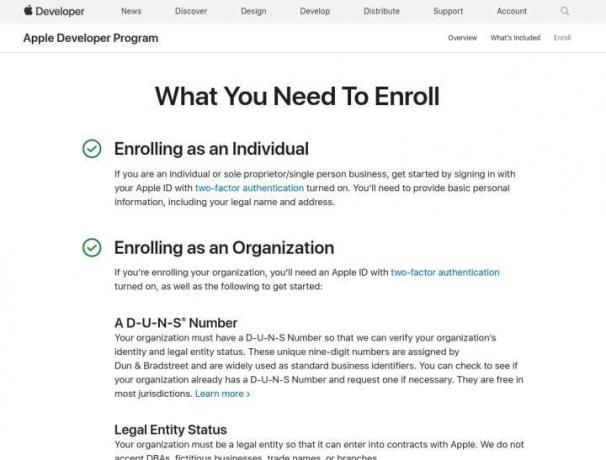
Installer gjennom Apple Developer Program
For å begynne å installere MacOS Ventura, må du registrere deg i Apple Developer Program ved å bruke Safari på Mac-en. Hvis du ikke allerede har gjort det, besøk Apples nettsted for detaljer om programmet, og følg deretter trinnene nedenfor.
Trinn 1:Sikkerhetskopier Mac-en. Deretter, fra Apple Developer Program Website, klikker du på Registrere knappen øverst til høyre. Les vilkårene og godta. Du kan deretter klikke på Start påmeldingen din knappen nederst.
Steg 2: Logg på med Apple ID og passord. Hvis du har konfigurert tofaktorautentisering, skriv inn koden sendt til Apple-enhetene dine i nettleseren. Når du har angitt den, kan du klikke på Tillit for å unngå å taste inn koden igjen.
I slekt
- Denne skjulte menyen har for alltid endret hvordan jeg bruker Mac-en min
- MacBook Air har fortsatt den laveste prisen noensinne etter Prime Day 2023
- Denne fantastiske MacBook Air-avtalen avsluttes ved midnatt
Trinn 3: Kjøp et medlemskap for $100. Du kan slå av automatisk fornyelse slik at du ikke blir belastet igjen neste år.
Trinn 4: Etter at du har logget på og kjøpt en lisens, bør det være et nytt sidefelt tilgjengelig for deg å se. Elementer som Medlemskap, Sertifikat-IDer, og Dokumentasjon bør dukke opp. Under Tilleggsressurser, se etter Nedlastinger.
Trinn 5: Du vil bli tatt til en nettside som viser alle nedlastingene som er tilgjengelige for deg. Klikk på Installer profil knappen ved siden av MacOS 13 Beta.
Trinn 6: Dette vil laste ned .pkg-filen. Husk å notere hvor den er lagret.
Trinn 7: Etter at .pkg-filen er lastet ned, dobbeltklikker du for å starte den, og følger instruksjonene på skjermen.
Trinn 8: Når Install MacOS Developer Beta Access Utility lukkes, gå til Apple-menyen og velg Systemvalg, etterfulgt av Programvare oppdatering.
Derfra vil du se det MacOS 13 Beta er oppført. Klikk på Oppgrader nå knappen og vent. Nedlastingen bør ta opptil en time, avhengig av Internett.
Trinn 9: Når du er ferdig med å laste ned, Installer MacOS 13 Beta appen skal åpnes på systemet ditt. Hvis den ikke gjorde det, se etter den under applikasjonene dine eller oppdater og gå tilbake til Systemvalg for å se etter nedlastingen på nytt. Følg instruksjonene på skjermen, og velg stasjonen der du vil installere MacOS Ventura. Mac-en din starter på nytt noen ganger, og til slutt vil du være i gang med operativsystemet.
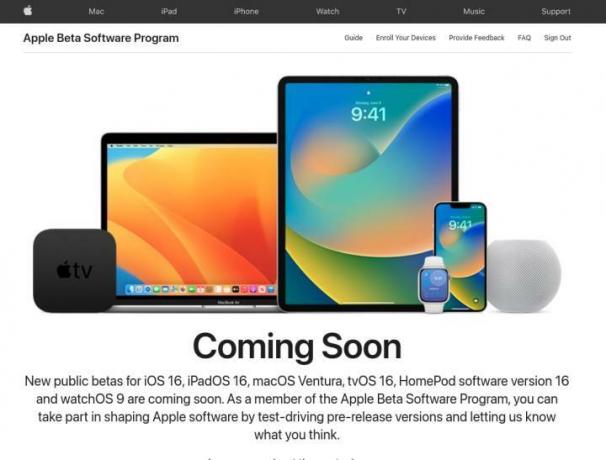
Installer gjennom Apple Beta-programvare i juli
Mens MacOS Ventura ennå ikke har truffet offentligheten for gratis testing, har Apple nevnt at dette vil skje i juli. Når den gjør det, kan du teste gjennom Apple Beta-programvare. Dette er hvordan.
Trinn 1:Sikkerhetskopier Mac-en. Logg deretter på Apples nettsted for betaprogramvare ved å bruke Apple-ID-en din i Safari på Mac-en. Du kan bli bedt om å angi en kode for tofaktorautentisering, hvis den er konfigurert. Skriv inn koden for å fortsette.
Steg 2: Når du har logget på, må du registrere Mac-en din ved å bruke MacOS Public Beta Access Utility. Rull ned på påmeldingssiden og klikk på den blå nedlasting knappen i trinn to på siden.
Trinn 3: Installer det verktøyet og følg instruksjonene på skjermen.
Trinn 4: Når verktøyet er installert, kan du gå til Apple-menyen og velge Systemvalg, etterfulgt av Programvare oppdatering.
Trinn 5: Du vil se MacOS Public Beta oppført. Klikk på Oppgrader nå knapp. Tillat den å laste ned. Etter hvert vil du få opp et popup-vindu med et installasjonsprogram. Følg instruksjonene, og velg stasjonen for installasjon. Mac-en din starter på nytt og du har Ventura!
Selv om vi ikke kommer inn på detaljene, er det måter å få den tidlige utviklerbetaen for MacOS Ventura uten kostnad. Igjen, du kan se på disse metodene på egen risiko. Det vil innebære å laste ned de samme profilene som vi har nevnt ovenfor og følge de samme trinnene, men å hoppe over $100-avgiften.
Vi fraråder imidlertid dette sterkt, siden utviklerbetaen er svært ustabil og nedlasting av profiler fra nettsteder som ikke er sanksjonert av Apple er svært usikkert og muligens ulovlig. Det er best å vente til du venter på at Apple skal finne ut av feilene og laste ned gjennom Apple Beta-programvare.
Redaktørenes anbefalinger
- Beste Apple-tilbud: MacBooks, AirPods, iPads, iMacs, AirTags og mer
- Beste tilbake-til-skolen MacBook-tilbud: Spar på MacBook Air og Pro
- macOS Sonoma offentlig beta-gjennomgang: mer enn bare skjermsparere
- Hvordan kombinere PDF-filer på Windows, macOS eller nettet
- Du kan kjøpe en MacBook Air for $299 for Prime Day – men burde du det?
Oppgrader livsstilen dinDigitale trender hjelper leserne å følge med på den fartsfylte teknologiverdenen med alle de siste nyhetene, morsomme produktanmeldelser, innsiktsfulle redaksjoner og unike sniktitter.




